下面小編就為大家分享table-cell完成左側定寬右側定寬及左右定寬等佈局的實作方法。小編覺得蠻不錯的,現在就分享給大家,也給大家做個參考。一起跟著小編過來看看吧
使用table-cell完成以下幾種佈局(ie8以上相容)
1、左側定寬-右側自適應
.left{ width: 300px; height: 500px; border: 1px solid; float: left; } .right{ width: 10000px; height: 500px; display: table-cell; border: 1px solid; } </style> <p class="left"></p> <p class="right"> Lorem ipsum dolor sit amet, consectetur adipisicing elit. Beatae dolore est et itaque nesciunt nobis officia omnis optio similique vitae. Cupiditate eum exercitationem harum id iusto maiores quaerat reprehenderit sint. </p>
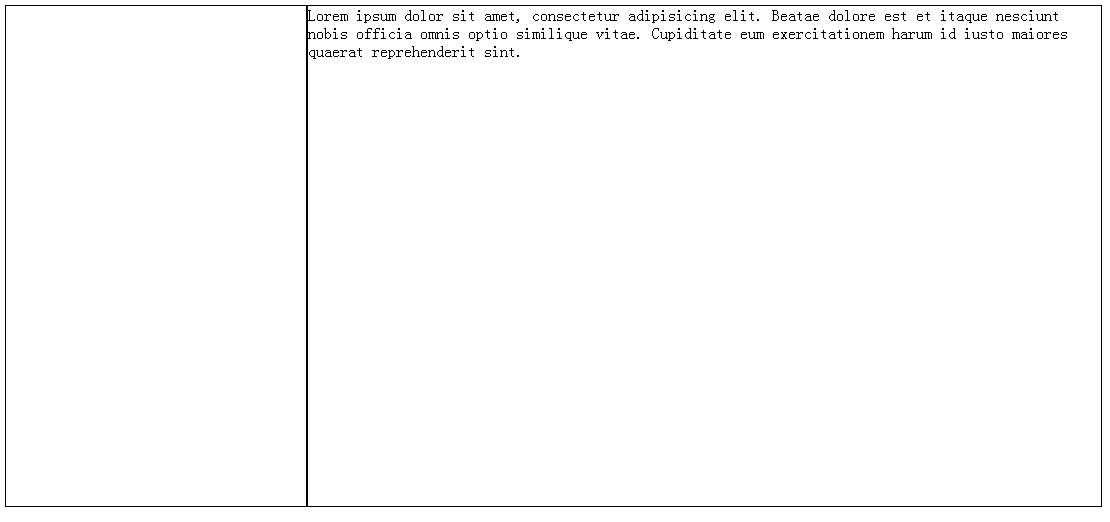
效果如下:
#2、右側定寬-左側自適應
<style>
.right{
width: 200px;
height: 500px;
border: 1px solid;
display: table-cell;
}
.left{
height: 500px;
border: 1px solid;
display: table-cell;
}
.parent{
display: table;
table-layout: fixed;
width: 100%;
}
</style>
<p class="parent">
<p class="left">
Lorem ipsum dolor sit amet, consectetur adipisicing elit. Amet aperiam, assumenda dolores eaque, fugiat illo, in inventore itaque magni nemo nisi nulla obcaecati quaerat totam unde voluptatem voluptatum. Amet, totam.
</p>
<p class="right"></p>
</p>
與左側定寬稍有不同,雖然只是定寬的位置換了,但是不能直接使用浮動像左側定寬那種方式完成。
3、左右定寬-中間自適應
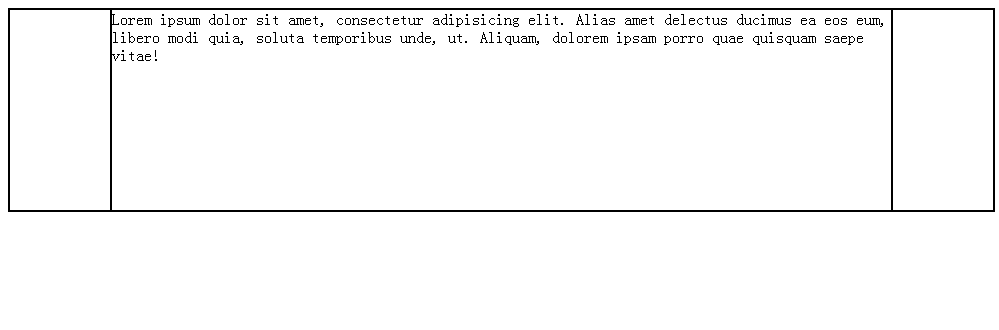 #XML/HTML Code
#XML/HTML Code
複製內容到剪貼簿
<style>
.parent{
display: table;
table-layout: fixed;
width: 100%;
}
p{
border: 1px solid;
}
.left,.right,.center{
display: table-cell;
}
.left{
width: 100px;
height: 200px;
}
.right{
width: 100px;
height: 200px;
}
</style>
<p class="parent">
<p class="left"></p>
<p class="center">
Lorem ipsum dolor sit amet, consectetur adipisicing elit. Alias amet delectus ducimus ea eos eum, libero modi quia, soluta temporibus unde,
ut. Aliquam, dolorem ipsam porro quae quisquam saepe vitae!
</p>
<p class="right"></p>
</p>###效果如下:#####################以上是分享table-cell完成左側定寬右側定寬及左右定寬等佈局的實作方法的詳細內容。更多資訊請關注PHP中文網其他相關文章!
 兩個圖像和一個API:我們重新著色產品所需的一切Apr 15, 2025 am 11:27 AM
兩個圖像和一個API:我們重新著色產品所需的一切Apr 15, 2025 am 11:27 AM我最近找到了一種動態更新任何產品圖像的顏色的解決方案。因此,只有一種產品之一,我們可以以不同的方式對其進行著色以顯示
 每周平台新聞:第三方代碼,被動混合內容,連接最慢的國家的影響Apr 15, 2025 am 11:19 AM
每周平台新聞:第三方代碼,被動混合內容,連接最慢的國家的影響Apr 15, 2025 am 11:19 AM在本週的綜述中,燈塔在第三方腳本上闡明了燈光,不安全的資源將在安全站點上被阻止,許多國家連接速度
 託管您自己的非JavaScript分析的選項Apr 15, 2025 am 11:09 AM
託管您自己的非JavaScript分析的選項Apr 15, 2025 am 11:09 AM有很多分析平台可幫助您跟踪網站上的訪問者和使用數據。也許最著名的是Google Analytics(廣泛使用)
 它全部都在頭上:管理帶有React頭盔的React Power Site的文檔頭Apr 15, 2025 am 11:01 AM
它全部都在頭上:管理帶有React頭盔的React Power Site的文檔頭Apr 15, 2025 am 11:01 AM該文檔負責人可能不是網站上最迷人的部分,但是其中所處的內容對於您的網站的成功也一樣重要
 JavaScript中的Super()是什麼?Apr 15, 2025 am 10:59 AM
JavaScript中的Super()是什麼?Apr 15, 2025 am 10:59 AM當您看到一些稱為super()的JavaScript時,在子類中,您會使用super()調用其父母的構造函數和超級。訪問它


熱AI工具

Undresser.AI Undress
人工智慧驅動的應用程序,用於創建逼真的裸體照片

AI Clothes Remover
用於從照片中去除衣服的線上人工智慧工具。

Undress AI Tool
免費脫衣圖片

Clothoff.io
AI脫衣器

AI Hentai Generator
免費產生 AI 無盡。

熱門文章

熱工具

SecLists
SecLists是最終安全測試人員的伙伴。它是一個包含各種類型清單的集合,這些清單在安全評估過程中經常使用,而且都在一個地方。 SecLists透過方便地提供安全測試人員可能需要的所有列表,幫助提高安全測試的效率和生產力。清單類型包括使用者名稱、密碼、URL、模糊測試有效載荷、敏感資料模式、Web shell等等。測試人員只需將此儲存庫拉到新的測試機上,他就可以存取所需的每種類型的清單。

Atom編輯器mac版下載
最受歡迎的的開源編輯器

DVWA
Damn Vulnerable Web App (DVWA) 是一個PHP/MySQL的Web應用程序,非常容易受到攻擊。它的主要目標是成為安全專業人員在合法環境中測試自己的技能和工具的輔助工具,幫助Web開發人員更好地理解保護網路應用程式的過程,並幫助教師/學生在課堂環境中教授/學習Web應用程式安全性。 DVWA的目標是透過簡單直接的介面練習一些最常見的Web漏洞,難度各不相同。請注意,該軟體中

mPDF
mPDF是一個PHP庫,可以從UTF-8編碼的HTML產生PDF檔案。原作者Ian Back編寫mPDF以從他的網站上「即時」輸出PDF文件,並處理不同的語言。與原始腳本如HTML2FPDF相比,它的速度較慢,並且在使用Unicode字體時產生的檔案較大,但支援CSS樣式等,並進行了大量增強。支援幾乎所有語言,包括RTL(阿拉伯語和希伯來語)和CJK(中日韓)。支援嵌套的區塊級元素(如P、DIV),

SAP NetWeaver Server Adapter for Eclipse
將Eclipse與SAP NetWeaver應用伺服器整合。








